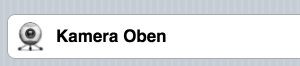Möchte man eine Anwendung oder ein Programm wie zum Beispiel den Apache auf mehreren Server installieren, empfiehlt es sich hierfür ein Modul zu erstellen. In dem Modul können dann diverse Standardangaben hinterlegt werden.
Für Puppet gibt es bereits mehrere Module die installiert werden können.
Ein Modul für Apache kann über puppet module install puppetlabs-apache installiert werden.
Das Modul wird dann in der nodes Konfiguration hinterlegt
node 'pmagent2' {
include apache
}
Durch das Modul wurde der Apache installiert und ein default vhost angelegt.
Um zu erfahren was alles automatisiert erstellt wird muss man sich die entsprechenden Dateien unter dem Modulpfad /etc/puppetlabs/code/environments/production/modules/apache/ näher anschauen.
Anlegen eines neuen Vhosts
apache::vhost { 'sub1.itbasic.de':
port => '80',
docroot => '/var/www/vhost/sub1.itbasic.de',
docroot_owner => 'apache',
docroot_group => 'apache',
}
Über das Modul werden die Access und die Error Log Dateien des Apache unter /var/log/httpd/vhostname abgelegt.